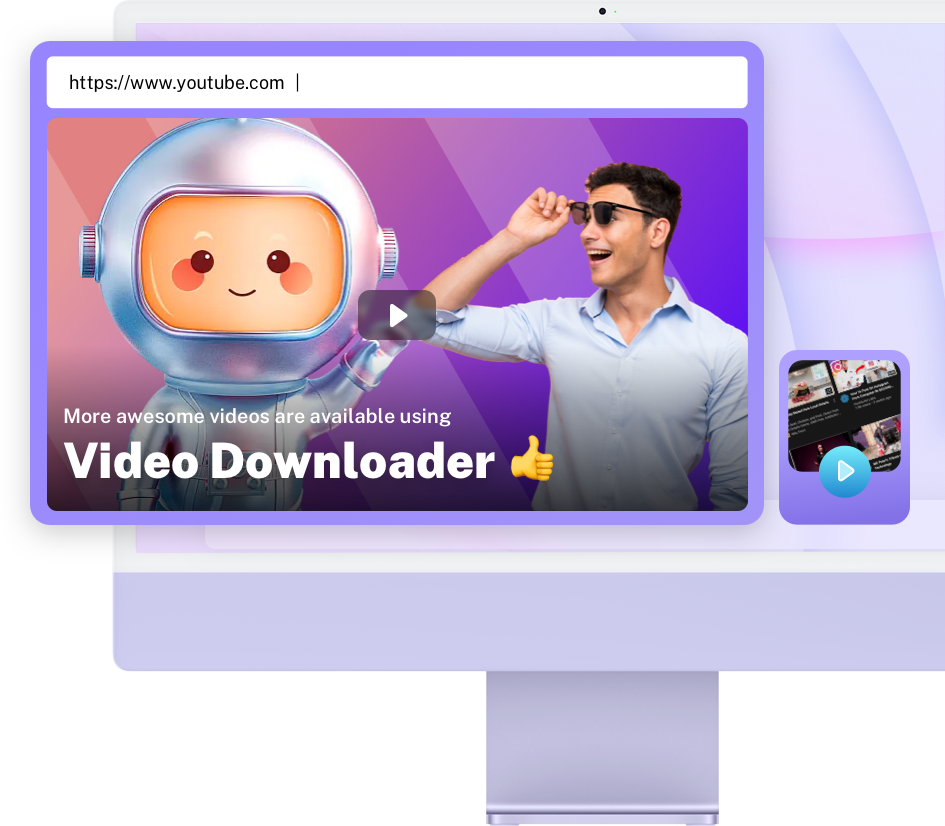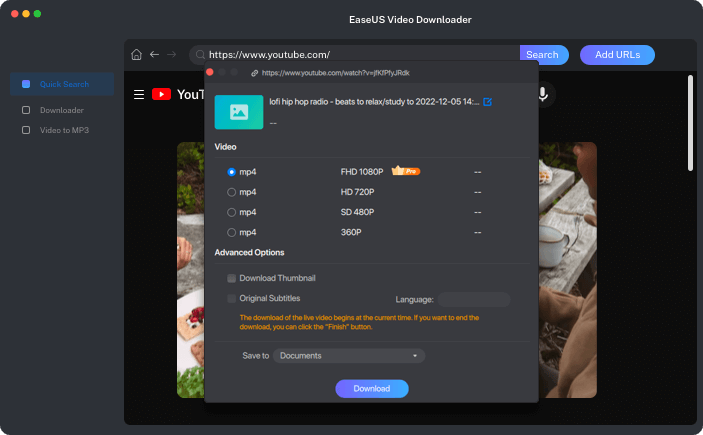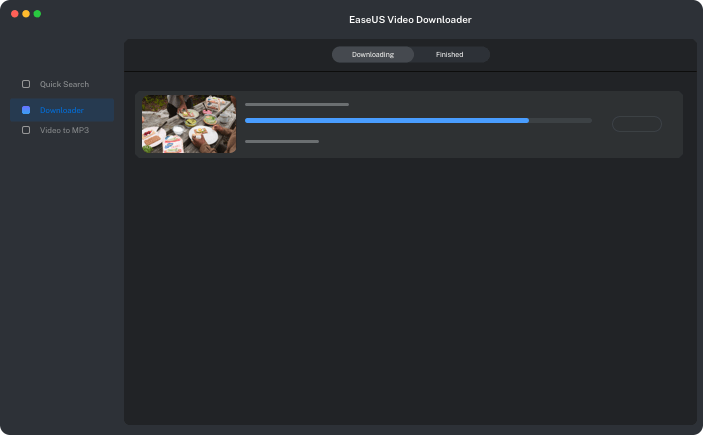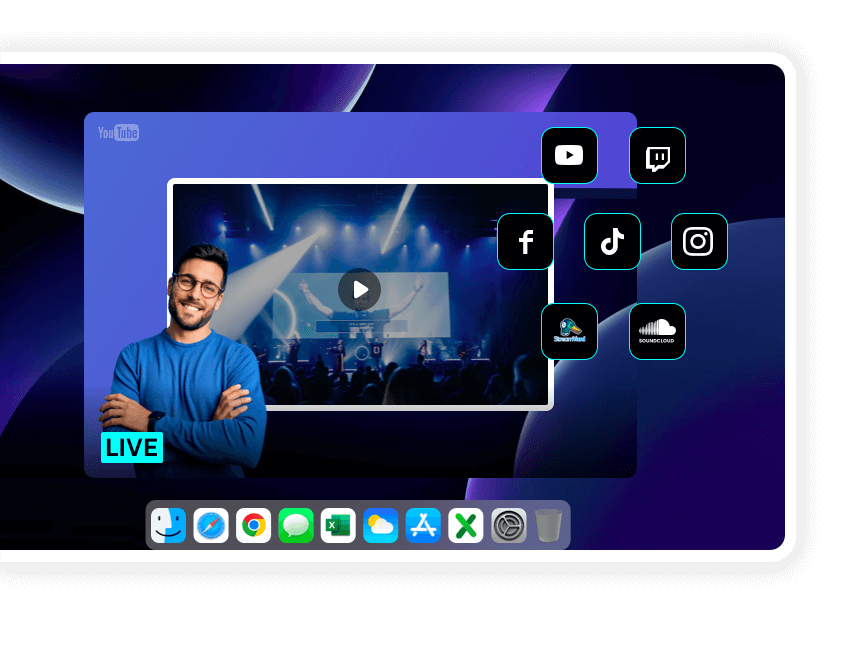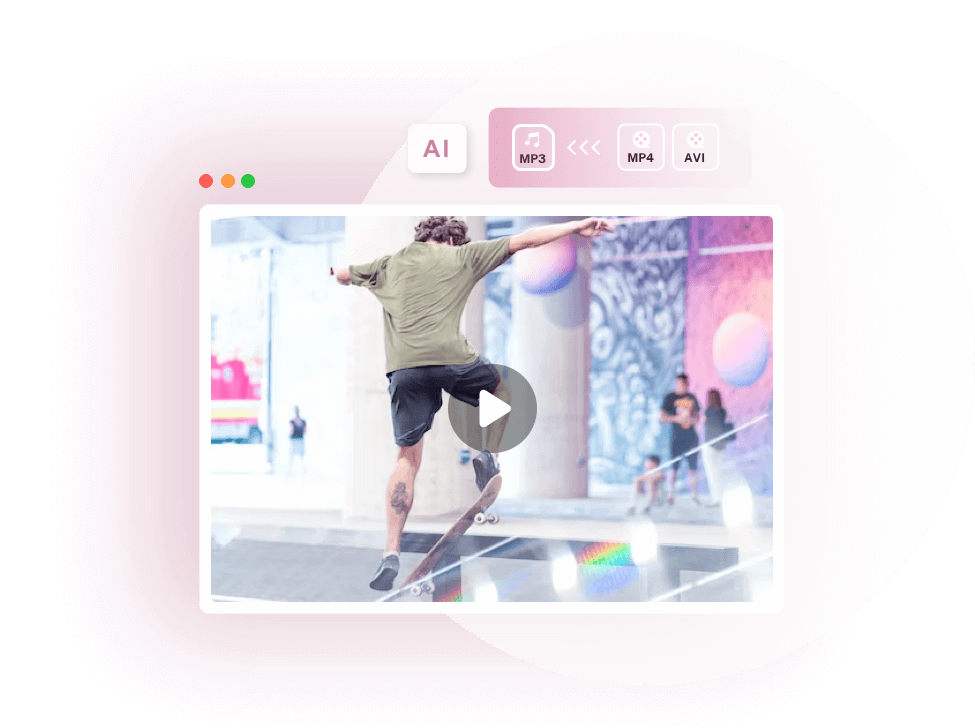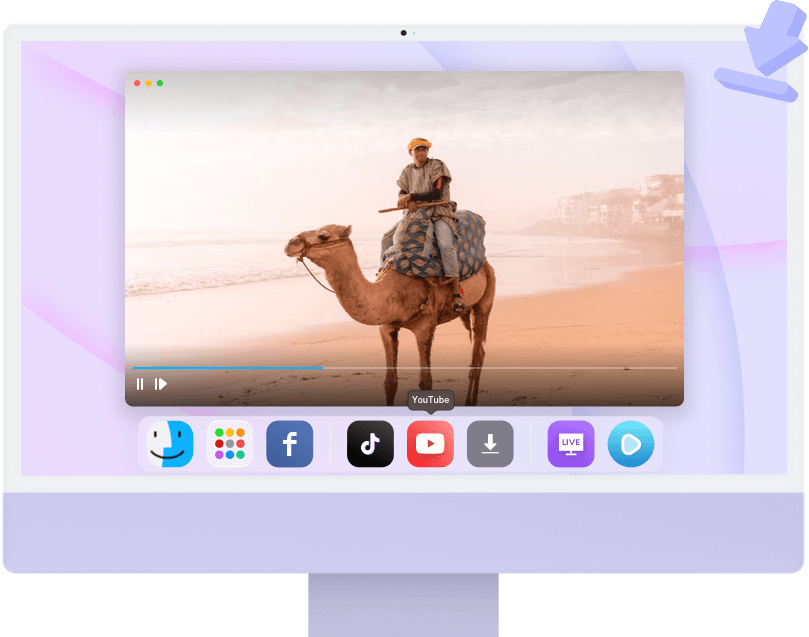
在 Mac 上從任何影片網站下載影片
EaseUS Video Downloader 是最好的 Mac 影片下載軟體,可協助下載和儲存來自 YouTube、Facebook、Twitter、TikTok、Instagram、Vimeo 和 Dailymotion 等 1000 多個流行影片網站的帶有音訊的線上影片。 所有影片下載均為 4K/HD 甚至 8K 畫質,沒有格式限制。
EaseUS Video Downloader 是最好的 Mac 影片下載軟體,可協助下載和儲存來自 YouTube、Facebook、Twitter、TikTok、Instagram、Vimeo 和 Dailymotion 等 1000 多個流行影片網站的帶有音訊的線上影片。 所有影片下載均為 4K/HD 甚至 8K 畫質,沒有格式限制。
這也是使用 EaseUS 下載直播影片的簡單有效的方法,可在直播期間儲存直播影片以供離線觀看、建立備份副本或重新利用以供以後使用。Mac 版 EaseUS 影片下載軟體為您提供下載 YouTube Live、Facebook Live、Twitch、TikTok、Instagram Live、StreamYard、Dacast、SoundCloud 和其他直播串流服務平臺的下載選項。
這款 Mac 影片下載軟體不僅可以抓取影片,還包括一個免費的影片到 MP3 轉換軟體,用於 Mac 從線上影片檔案中提取音訊。 音訊轉換軟體可協助您以最佳品質下載和轉換任何型別的影片檔案,沒有任何浮水印、廣告或外掛程式。 下載影片後,您可以使用 YouTube 到 MP3 轉換軟體將網路上的檔案轉換為最受歡迎的 MP3 音訊格式。
下載任何影片並提供 4K 超高畫質、4K、1920P、1080P、720P、480P 或 360P 解析度的多種影片畫質。
在快速搜尋中按名稱過濾影片,或在內建瀏覽器中複製並貼上任何影片連結以搜索您喜愛的影片。
同時下載多個短片、影片剪輯、電影、電視節目、連續劇、動畫、遊戲、卡通和音樂。
與其他影片下載軟體相比,EaseUS 影片下載軟體可以直接在結果頁面上分析並加快下載影片的速度。
製作影片的過程非常自然,同時會在您欣賞影片的時後完成下載。
沒有擾人的廣告和浮水印的影片。 您可以設定在影片下載完成後關閉電腦或在電腦開啟後繼續下載。
「EaseUS Video Downloader 是一款應用軟體,可讓您從您喜愛的影片共享網站下載影片以供離線使用。該軟體使用非常簡單,甚至包含自己的搜尋欄位,以便您可以搜索您選擇的主題的影片」。
“雖然 EaseUS Video Downloader 最初是一個影片下載軟體,但它也是將影片轉換為 MP3 的完美應用程式。使用 EaseUS Video Downloader,您可以將單個影片和播放列表高品質地轉換為 MP3。”
「EaseUS Video Downloader 是一款能夠從網路上下載幾乎任何您想要的影片下載軟體。除了YouTube、Facebook 和Twitter 等常見網站外,它還支援許多其他影片網站或社交網站,您只需使用它們就可以從中儲存影片連結。
“EaseUS 是一款 Windows 影片下載軟體,可幫助您從 YouTube、Facebook、Dailymotion、Vimeo 和數千個其他影片分享網站下載 HD、QHD 2K、UHD 4K 和 8K 影片。”
“這是一款適用於 Windows 的 4k 影片下載軟體,可以快速輕鬆地儲存影片,通常可以選擇您選擇的格式。”
“事實上,YouTube影片下載軟體具有批次下載YouTube播放清單和頻道的功能。最令人印象深刻的是下載速度,比直接從網站線上下載要快得多。”